როგორ შეაკეთოთ Mac დისკი Disk Utility– ით
გამოიყენეთ Disk Utility– ის პირველი დახმარების ფუნქცია დისკის შეცდომების საპოვნელად და გამოსასწორებლად.
Disk Utility– ს შეუძლია იპოვოს და შეასწოროს შეცდომები, რომლებიც დაკავშირებულია Mac დისკის ფორმატირებასთან და დირექტორიასთან. შეცდომებმა შეიძლება გამოიწვიოს მოულოდნელი ქცევა თქვენი Mac– ის გამოყენებისას და მნიშვნელოვანმა შეცდომებმა შეიძლება ხელი შეუშალოს თქვენს Mac– ს მთლიანად დაწყებას.
სანამ გააგრძელებდეთ, დარწმუნდით, რომ გაქვთ დენი თქვენი Mac– ის სარეზერვო ასლი, იმ შემთხვევაში, თუ დაზიანებული უნდა აღდგეს files ან Disk Utility აღმოაჩენს შეცდომებს, რომელთა გამოსწორება შეუძლებელია.
გახსენით დისკის კომუნალური პროგრამა
ზოგადად, თქვენ შეგიძლიათ უბრალოდ გახსნათ Disk Utility თქვენი პროგრამების საქაღალდის Utilities საქაღალდედან. თუმცა, თუ თქვენი Mac არ იწყება ბოლომდე, ან გსურთ დისკის შეკეთება, საიდანაც იწყება Mac, გახსენით Disk Utility macOS Recovery– დან:
- განსაზღვრეთ იყენებთ თუ არა Mac- ს Apple სილიკონითშემდეგ მიჰყევით შესაბამის ნაბიჯებს:
- ვაშლის სილიკონი: ჩართეთ თქვენი Mac და განაგრძეთ დენის ღილაკის დაჭერა და გამართვა, სანამ არ დაინახავთ გაშვების პარამეტრების ფანჯარას. დააწკაპუნეთ გადაცემათა კოლოფის ხატულაზე, რომელსაც ეწოდება "პარამეტრები" და შემდეგ დააჭირეთ გაგრძელებას.
- Intel პროცესორი: ჩართეთ თქვენი Mac, შემდეგ დაუყოვნებლივ დააჭირეთ და გააჩერეთ ეს ორი ღილაკი, სანამ არ დაინახავთ Apple– ის ლოგოს ან სხვა გამოსახულებას: Command (⌘) და R.
- შეიძლება მოგთხოვონ აირჩიოთ მომხმარებელი, რომლის პაროლიც იცით. აირჩიეთ მომხმარებელი, შემდეგ დააჭირეთ შემდეგი და შეიყვანეთ ადმინისტრატორის პაროლი.
- MacOS აღდგენის კომუნალური ფანჯრიდან აირჩიეთ Disk Utility და დააწკაპუნეთ გაგრძელებაზე.

შეარჩიეთ თქვენი დისკი Disk Utility– ში
აირჩიეთ View > აჩვენეთ ყველა მოწყობილობა (ასეთის არსებობის შემთხვევაში) მენიუს ზოლიდან ან ინსტრუმენტთა პანელიდან Disk Utility.

Disk Utility– ის გვერდით ზოლში ახლა უნდა ნახოთ თითოეული ხელმისაწვდომი დისკი ან სხვა საცავი მოწყობილობა, დაწყებული თქვენი გაშვებული დისკიდან. თითოეული დისკის ქვეშ თქვენ უნდა ნახოთ ნებისმიერი კონტეინერი და ტომი ამ დისკზე. არ ხედავთ თქვენს დისკს?
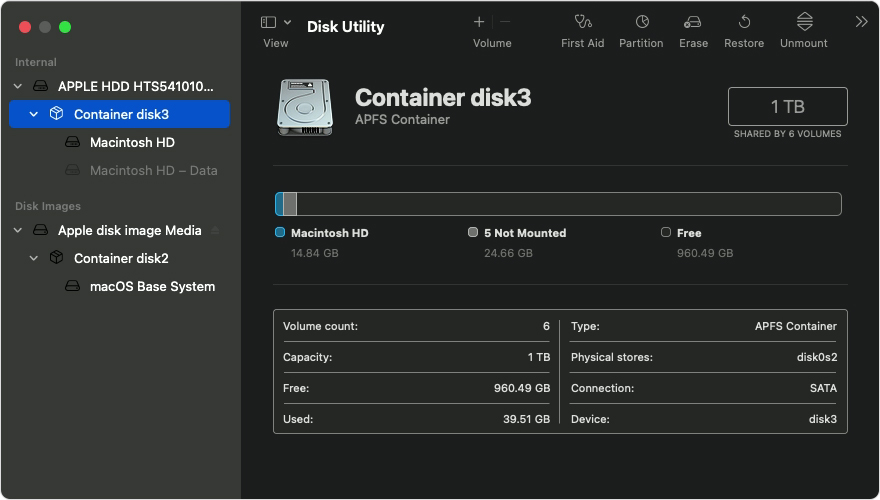
ამ ყოფილშიample, გაშვების დისკს (APPLE HDD) აქვს ერთი კონტეინერი და ორი ტომი (Macintosh HD, Macintosh HD - Data). თქვენს დისკს შეიძლება არ ჰქონდეს კონტეინერი და შეიძლება ჰქონდეს განსხვავებული რაოდენობის ტომი.
შეაკეთეთ მოცულობა, შემდეგ კონტეინერები, შემდეგ დისკები
თითოეული დისკისთვის, რომელსაც თქვენ შეაკეთებთ, დაიწყეთ ამ დისკის ბოლო მოცულობის არჩევით, შემდეგ დააჭირეთ ღილაკს პირველი დახმარება ![]() ან ჩანართი.
ან ჩანართი.

ამ ყოფილშიample, დისკის ბოლო ტომი არის Macintosh HD - Data.
დააწკაპუნეთ გაშვებაზე, რომ დაიწყოთ არჩეული მოცულობის შემოწმება შეცდომებზე.
- თუ არ არსებობს გაშვების ღილაკი, ამის ნაცვლად დააწკაპუნეთ დისკის შეკეთებაზე.
- თუ ღილაკი დაბურულია და მასზე დაჭერა არ შეგიძლიათ, გამოტოვეთ ეს ნაბიჯი თქვენს მიერ არჩეული დისკის, კონტეინერის ან მოცულობისთვის.
- თუ დისკის განბლოკვისთვის დაგჭირდებათ პაროლი, შეიყვანეთ ადმინისტრატორის პაროლი.
მას შემდეგ, რაც Disk Utility დასრულდება მოცულობის შემოწმება, შეარჩიეთ შემდეგი პუნქტი მის ზემოთ გვერდითა ზოლში, შემდეგ კვლავ გაუშვით პირველი დახმარება. განაგრძეთ სიის აწევა, გაუშვით პირველი დახმარება დისკზე თითოეული მოცულობისთვის, შემდეგ თითოეული კონტეინერი დისკზე, შემდეგ საბოლოოდ თავად დისკი.

ამ ყოფილშიample, სარემონტო მიზნით არის Macintosh HD - მონაცემები, შემდეგ Macintosh HD, შემდეგ Container disk3, შემდეგ APPLE HDD.
თუ Disk Utility აღმოაჩინა შეცდომები, რომელთა გამოსწორება შეუძლებელია
თუ Disk Utility აღმოაჩენს შეცდომებს, რომელთა გამოსწორებაც მას არ შეუძლია, გამოიყენეთ Disk Utility თქვენი დისკის წასაშლელად (ფორმატირება).
თუ თქვენი დისკი არ ჩანს Disk Utility– ში
თუ Disk Utility ვერ ხედავს თქვენს დისკს, ის ასევე ვერ ხედავს რაიმე კონტეინერს ან მოცულობას ამ დისკზე. ამ შემთხვევაში, მიყევით ამ ნაბიჯებს:
- გამორთეთ თქვენი Mac, შემდეგ გათიშეთ ყველა არაარსებითი მოწყობილობა თქვენი Mac– დან.
- თუ გარე დისკის შეკეთებას აპირებთ, დარწმუნდით, რომ ის პირდაპირ თქვენს Mac- თან არის დაკავშირებული კაბელის გამოყენებით, რომელიც იცით, რომ კარგია. შემდეგ გამორთეთ და ჩართეთ დისკი.
- თუ თქვენი დისკი ჯერ კიდევ არ ჩანს Disk Utility– ში, თქვენს Mac– ს შეიძლება დასჭირდეს სერვისი. თუ დახმარება გჭირდებათ, გთხოვთ დაუკავშირდით Apple მხარდაჭერას.


